Postingan ini adalah postingan pertama ane di minggu ini, setelah kemarin ane nulis tentang tutorial codeigniter dan contoh aplikasi blog/ website dan content management system nya.. kali ini ane mau bahas tentang bagaimana cara kita untuk upload di github, mungkin nama ini tidak asing dan juga tidak terlalu familiar bagi programmer pemula seperti ane :D hehehehee.. beda lagi kalo bagi para programmer yang sudah expert project-project nya... sedikit ane akan jelasin apa sih github itu dan apa guna nya git hub, mengapa github ?? sebenarnya kalo secara detail ane jelasin juga repot karena memang ane baru pemula ni nongkrongin github.. :D kalo menurut blog-blog lain, github adalah tempat upload project-project open sources yang project nya itu bisa dikembangkan oleh programmer lain, dan baik sekali untuk pengembangan sebuah project yang mempunyai tim yang banyak. Selain itu kelebihan dari github ini adalah ketika kita mengupload sebuah project ke dalam repository, dan suatu saat kita melakukan perubahan / penambahan pada project itu dan di upload ulang ke repository itu maka project yang lama tidak akan hilang alias masi disimpan, jadi kita bisa membuat urutan versi-versi project kita. Ya kurang lebih seperti itulah github itu :D hehehehhee
Oke sekarang waktu nya ane kasi cara upload project ke github dengan windows, karena ane pake windows :) ...
Perangkat yang digunakan :
- Akun github, Untuk upload ke github tentunya kita perlu mempunyai akun github, cara nya tinggal masuk ke http://github.comkemudian ente bisa langsung register disana, kalo udah punya akunnya ya tidak usah daftar lagi :D
- Sofware Git, Untuk sofware ini ente bisa download secara gratis di http://git-scm.com , kalo udah di download silahkan ente instal
Setelah kita mempunyai akun github dan menginstal GIT, sekarang saat nya kita mengupload project kita.
- Buatlah Repository di github dengan meng-Click icon repo “Create new repository”
- Kemudian beri nama repository nya, dan berilah deskripsi untuk repository itu jika perlu, kemudian setting public/private , kalo public berarti bisa di akses olah semua orang, kemudian centang “initialize this repository with a README” dan tambahkan kategori repository jika perlu
- Click create repository
- Jika repository berhasil dibuat, ente bakal dikasi kunci akses berupa HTTP / SSH, ini yang akan kita gunakan untuk remote repository dari software GIT. Misal disini ane punya kunci HTTP http://github.com/Rizal-Afani/bootstrap.git
- Setelah ente berhasil membuat repository sekarang Click kanan pada folder project ente yang akan ente upload
- Setelah Click kanan pada project, Click Git Bash
- Kemudian akan muncul CMD / Command prompt
- Jika ente belum pernah menggunakan software git ini atau baru pertama kali, sebaiknya ente konfigurasi username dan email dulu
- Ketik :
Git config --global user.name "username ente"
Git config --global user.email isi_dengan_email_ente@ymail.com - Setelah melakukan konfigurasi username dan email, sekarang kita lakukan inisialisasi, ketikan
Git init
- Kemudian kita tambahkan semua file yang ada dalam folder project kita, ketikan
Git add *
- Kemudian kita buat commit project nya, misal disini ane kasi commit “versi 2.3.2” , ketikan
Git commit –m "versi 2.3.2"
- Setelah kita buat commit untuk project nya, sekarang kita remote repository yang kita buat tadi, tentunya kita menggunakan kunci HTTP yang ada pada repository tadi, kalo ane kan tadi contoh nya http://github.com/Rizal-Afani/boostrap.git , ketikan
Git remote add origin http://github.com/Rizal-Afani/bootstrap.git
- Setelah me-remote repository kita tadi, sekarang kita pull project nya, ketikan
Git pull origin master
- Terakhir kita kirim project kita ke repository kita, ketikan
Git push origin master
Biasanya ketika kita ketikan perintah push ini, kita akan diminta username dan password kita dan perlu di perhatikan untuk password nya biasa nya ketika kita mengetikan password maka pada command prompt nya tidak ditampilkan karakter apapun, kadang ini yang membuat bingung, sampek2 ane nyari semaleman tentang ini, -_- ane kira ane salah instal / salah konfigurasi, eh ternyata memang sengaja tidak ditampilkan sama GIT BASH... - Tunggu proses nya sampai selesai, lama tidak nya tergantung banyak file nya :D
- Kalo sudah selesai proses nya, sekarang coba ente refresh halaman repository tadi, apakah project kita tadi sudah terupload disana apa belum ?? Insya Alloh sudah kalo prosedur nya dilakukan sesuai dengan yang ane kasi tadi :D
Mudah ya cara upload di github ?? tidak sulit2 amat ternyata... hohohohohoho
Kurang jelas ???
Kalo mau masi belum jelas ente bisa lihat video tutorial ane dibawah ini, video ini buatan ane sendiri, maaf kalo mungkin masi banyak nosie nya, karena memang baru pertama kali bikin video tutorial, :D sekian dulu untuk postingan malam ini, semoga bermanfaat buat kita semua
Cekidot Video nya, jangan lupa di like ya ?? :)

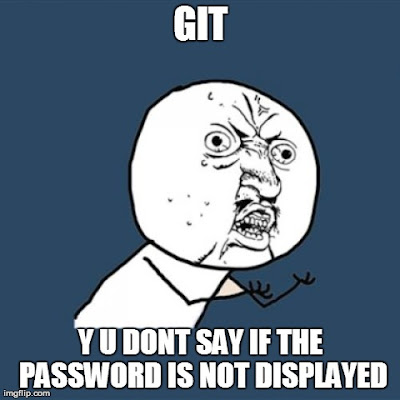
0 Response to "Video tutorial menggunakan Github dan upload project untuk Windows 7"
Posting Komentar